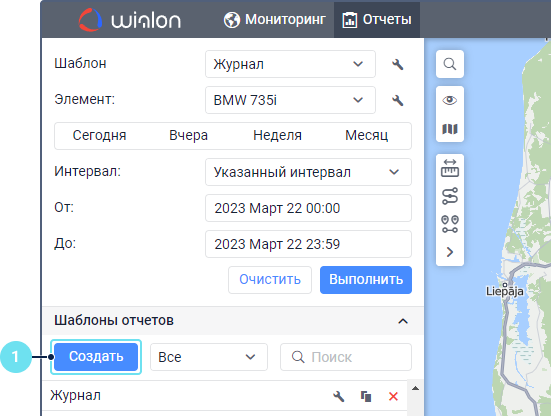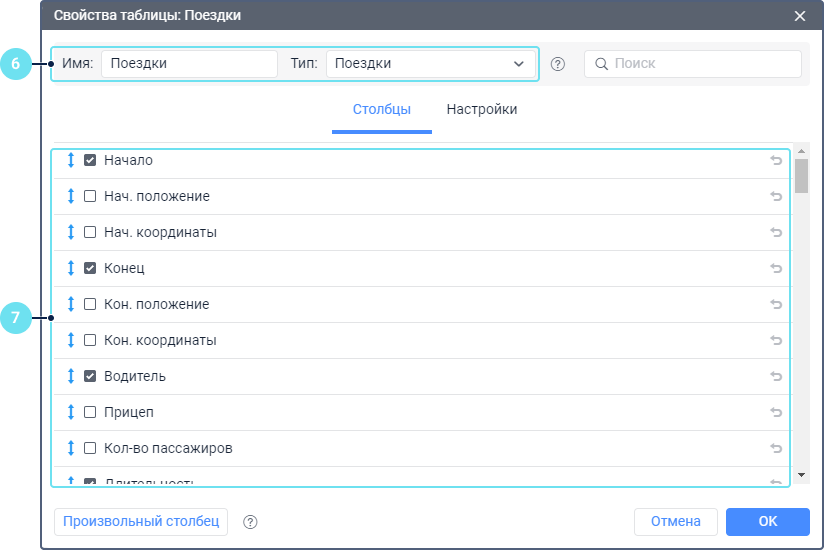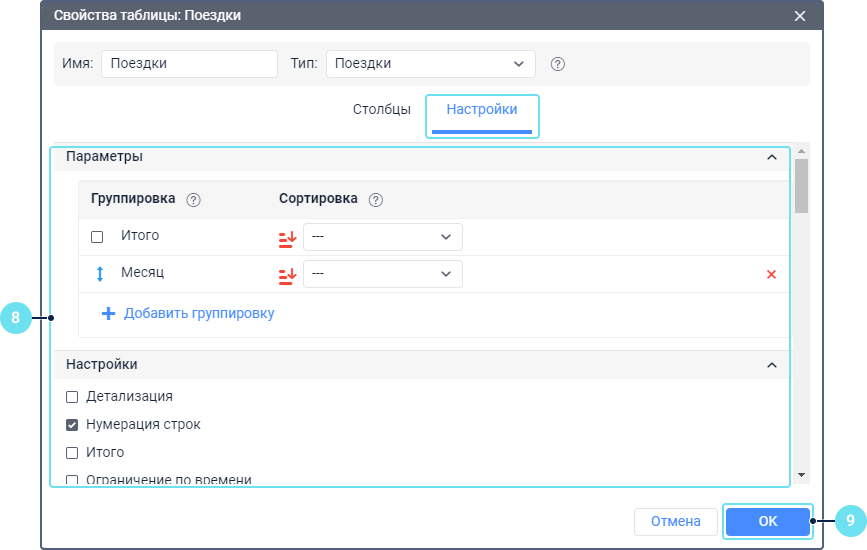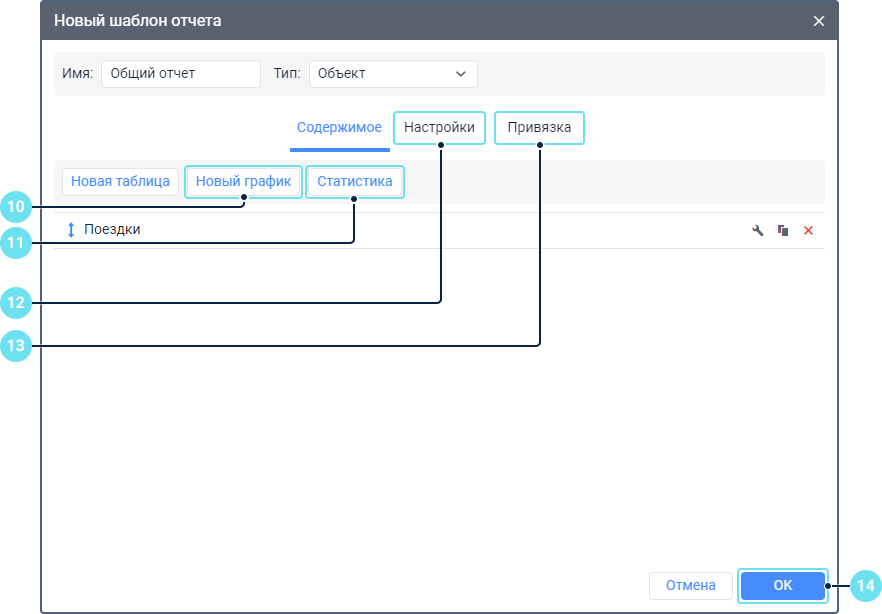Для начала работы с отчетами, щелкните по заголовку Отчеты в верхней панели или выберите одноименный пункт в окне настройки главного меню.
Этапы работы с отчетами
Работа с отчетами может включать в себя следующие шаги:
- Предварительные настройки для сбора данных для отчета. Для некоторых отчетов необходимо предварительно создать и настроить объекты, датчики, счетчики, геозоны и пр. Информацию об этом вы можете найти на странице необходимой вам таблицы отчета.
- Создание шаблона отчета, то есть выбор таблиц, графиков и других компонентов, которые вы хотите включить в отчет, и их настройка.
- Выполнение отчета.
- Просмотр отчета онлайн, сохранение в файл или печать.
- При необходимости автоматизация выполнения отчета с помощью задания или уведомления.
Создание шаблонов отчетов
Отчёты в системе мониторинга выполняются только на основе шаблонов.
Шаблон отчета — это выбранный вами набор таблиц, графиков со всеми их настройками. Шаблоны сохраняются в ресурсе и могут использоваться много раз.
Для создания шаблонов отчетов и работы с ними требуется право доступа Создание, редактирование и удаление шаблонов отчетов хотя бы на один ресурс.
Чтобы создать шаблон отчета, сделайте следующее:
- В разделе Шаблоны отчетов нажмите на Создать.
- Выберите ресурс, в котором должен хранится шаблон, если вам доступно более одного ресурса.
- Укажите имя отчета. Под этим именем он будет показываться в списке шаблонов.
- Выберите тип отчета, то есть элемент, по которому должен выполняться отчет: объект, группа объектов и т. д. После добавления таблиц и других компонентов тип нельзя изменить
- На вкладке Содержимое нажмите Новая таблица, чтобы добавить таблицу. В ней будут представлены основные данные отчета.
- Укажите имя и тип таблицы. Тип таблицы отражает категорию данных, представляемых в отчете: например, информация о топливе, стоянки, поездки. См. полный список таблиц и их описание здесь.
- Выберите столбцы, которые вы хотите увидеть в отчете. Вы можете менять их названия, а также создать произвольные столбцы. См. описание каждого столбца на странице нужной вами таблицы.
- Настройте формат таблицы: группировка, сортировка, фильтрация, детализация, нумерация строк и пр.
- Нажмите ОК, чтобы сохранить настройки таблицы и выйти из них.
- Добавьте график и настройте его вид, если он нужен и доступен для выбранного типа отчета.
- Добавьте статистику, если вам необходима сводная информация о самом отчете (интервал отчета, время выполнения и пр.) или суммарные показатели по пробегу, моточасам, расходу топлива, и пр.
- Добавьте карту, если она доступна для вашего типа отчетов и настройте ее внешний вид. На карте могут показываться местоположение объекта, его треки, маркеры событий.
- Если отчет должен постоянно выполняться только по определенным элементам (только некоторым объектам, водителям и пр.), выберите их на вкладке Привязка.
- Сохраните шаблон.
В результате шаблон сохраняется в списке в левой части вкладки Отчеты. После этого по нему можно выполнять отчеты или использовать его при создании уведомлений со способом действия Отправить отчет и заданий такого же типа.